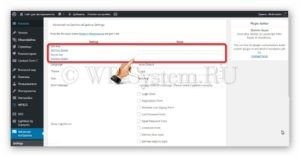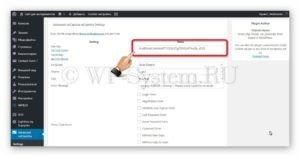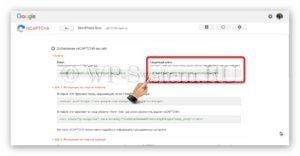ReCaptcha на сайт с помощью плагина для WordPress
Установка ReCaptcha на сайт может стать отличным способом для защиты от спам-ботов. Благодаря этому можно уберечь свой проект от спам-комментариев или регистраций ботами. В этой статье вы узнаете, как поставить такой вид каптчи на свой сайт с использованием плагина для WordPress.
ReCaptcha на сайт с плагином Advanced noCaptcha reCaptcha
Для начала скачайте себе плагин Advanced noCaptcha reCaptcha по ссылке ниже.
Установите плагин на свой сайт и активируйте. После этого в консоли появится новый пункт «Advanced noCaptcha». Перейдите в него.
Начать работу следует с получения «Site Key» и «Secret key», которые нужно ввести в соответствующие поля в настройках плагина.
Чтобы получить эти данные, перейдите сюда (вы должны быть залогиненны в Google). Перед вами появится форма, которую нужно заполнить: в поле «Название» запишите наименование вашего проекта, в поле «Домены» — адрес сайта. Также рекомендую оставить галочку «Отправлять владельцам оповещения», это позволит получать уведомления, если будет подозрительно активная атака ботов или возникнут какие-то ошибки.
После заполнения формы нажмите «Регистрация».
На следующей странице вы получите два кода, которые вам нужны для плагина, чтобы установить ReCaptcha на сайт. Из секции «Ключи» скопируйте код из поля «Ключ» и вставьте его в настройках плагина в поле «Site Key».
Затем скопируйте код из поля «Секретный ключ» и вставьте его в настройках плагина в поле «Secret key».
Дальше будем работать только в настройках плагина. Смотрим ниже этих полей, и там есть такие опции:
- Language. Язык ReCaptcha на сайте рекомендую оставить по умолчанию – «Auto detected», то есть он будет определять автоматически.
- Theme. Есть два вида оформления ReCaptcha – светла и тёмная. Подберите что-то под цвет вашего дизайна сайта.
- Size. Есть два вида размера – нормальный и компактный. Тоже выбирайте относительно вашего дизайна.
- Error Message. Сообщение об ошибке лучше перевести на русский язык. Например, вместо того, что там написано по умолчанию, можно указать «ОШИБКА!: Пожалуйста, пройдите каптчу правильно». Или что-то аналогичное на своё усмотрение.
- Show Captcha on. Можно настроить, у каких форм будет отображаться ReCaptcha на сайте, например, формы авторизации, регистрации, сброса пароля, комментирования, поддерживаются также формы плагинов BBPress и WooComerce.
- Hide Captcha for logged in users. Опция позволяет выключать ReCaptcha для пользователей, которые авторизовались на сайте.
Остальные опции малозначительны для пользователей.
После того, как вы произведёте все настройки, нажмите на кнопку «Save options» и можно смотреть и проверять, как работает ReCaptcha.